Odstráňte heslo úpravou nastavení účtu
- Funkcia zabezpečenia heslom na počítačoch so systémom Windows pomáha chrániť systém pred votrelcami a neoprávnenými používateľmi.
- Odstránenie prihlasovacieho hesla zo systému Windows 10 môže spôsobiť, že systém bude zraniteľný voči neoprávnenému prístupu.
- Vypnutie prihlasovacieho hesla v nastavení Používateľské konto pomôže odstrániť heslo.
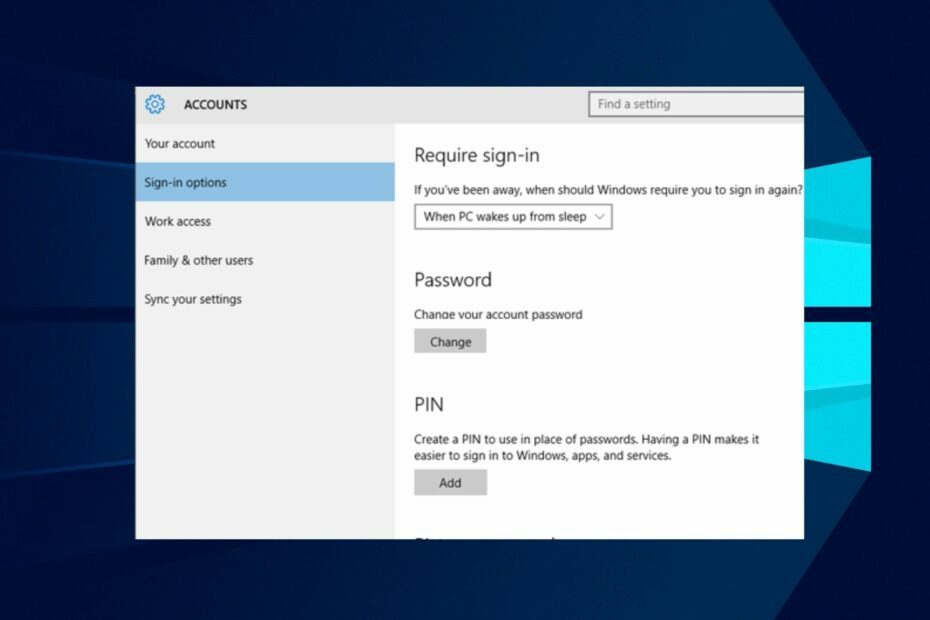
XNAINŠTALUJTE KLIKNUTÍM NA STIAHNUŤ SÚBOR
- Stiahnite si DriverFix (overený súbor na stiahnutie).
- Kliknite Spustite skenovanie nájsť všetky problematické ovládače.
- Kliknite Aktualizujte ovládače získať nové verzie a vyhnúť sa poruchám systému.
- DriverFix stiahol 0 čitateľov tento mesiac.
Mnoho používateľov sa sťažuje na stres pri zadávaní hesla vždy, keď sa potrebujú prihlásiť do svojho počítača. Preto hľadajú spôsoby, ako odstrániť prihlasovacie heslo, aj keď sa to neodporúča. Táto príručka však bude diskutovať o tom, ako rýchlo odstrániť prihlasovacie heslá zo systému Windows 10.
Máme tiež podrobného sprievodcu o kód chyby 0x80280013 pri pokuse o prihlásenie do systému Windows a niektoré kroky na jeho opravu.
Môžem zabezpečiť svoj počítač bez hesla?
Funkcie bezpečnostného zámku systému Windows vám umožňujú pridať jedinečné heslo, ktoré pomôže udržať informácie o vašom firemnom počítači v bezpečí.
Zabraňuje iným používateľom alebo narušiteľom v prístupe k nim bez vášho súhlasu. Váš počítač bude teda pri nastavovaní zraniteľný prihlásenie bez hesla pre Windows 10.
Okrem toho majú novšie zariadenia ďalšie biometrické bezpečnostné funkcie, ako sú technológie rozpoznávania tváre a snímania odtlačkov prstov. Ak teda používate takéto zariadenie, môžete svoj počítač zabezpečiť bez hesla. V opačnom prípade bude váš počítač zraniteľný voči neoprávnenému prístupu lokálne aj vzdialene.
Ak však máte zariadenie bez kritických súborov a potrebujete iba rýchly prístup, nemusíte sa o bezpečnosť obávať.
Ako môžem odstrániť heslo zo systému Windows 10?
1. Zakázať prihlásenie pomocou hesla v používateľských účtoch
- Kliknite ľavým tlačidlom myši na Štart tlačidlo, napíšte netplwiz vo vyhľadávacom poli a potom vyberte netplwiz od výsledku po otvorenie Používateľské účty.

- Zrušte začiarknutie políčka pre Používatelia musia zadať používateľské meno a heslo, aby mohli používať tento počítač a potom kliknite na Použiť tlačidlo.

- Na Prihlásiť sa automaticky výzva, zadajte svoj Používateľské meno a hesloa potom kliknite na OK tlačidlo.
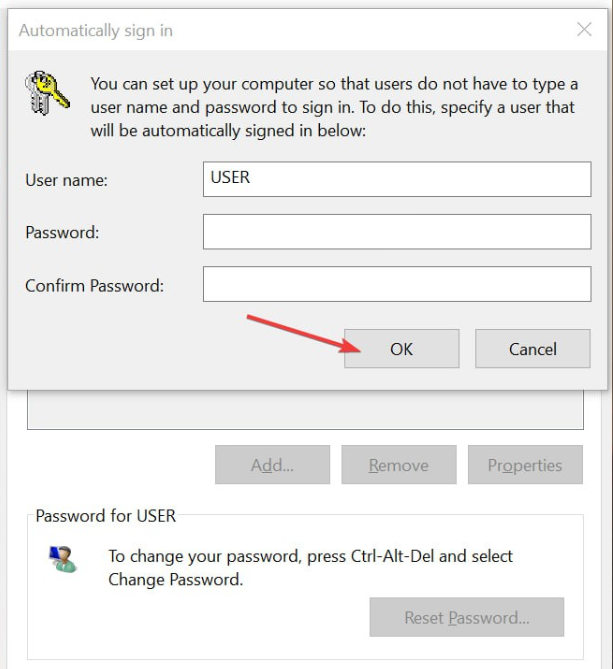
- Kliknite OK aplikujte zmeny.
- Reštartujte počítač a pred prihlásením skontrolujte, či vyžaduje heslo.
Vyššie uvedené kroky deaktivujú heslo a zabránia systému vyžadovať od používateľov zadanie používateľského mena a hesla pred použitím počítača.
Ak existuje žiadne začiarkavacie políčko v netplwiz okno, pozrite si vyššie uvedený odkaz, kde nájdete podrobné kroky na jeho obnovenie.
2. Odstráňte heslo z Nastavenia
- Stlačte tlačidlo Windows + ja kľúč na otvorenie Nastavenia systému Windows aplikácie.
- Kliknite na účty a vyberte Prihlásiť sa možnosti z ľavého panela.

- Kliknite na Zmeniť pod heslo oddiele.

- Zadajte aktuálne heslo a kliknite Ďalšie.
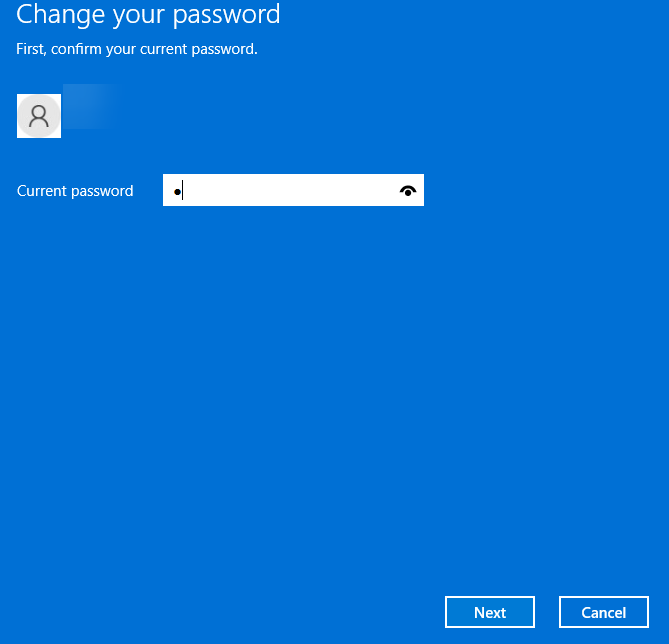
- V novom okne na zadanie nových hesiel nechajte všetky medzery prázdne a kliknite Ďalšie.
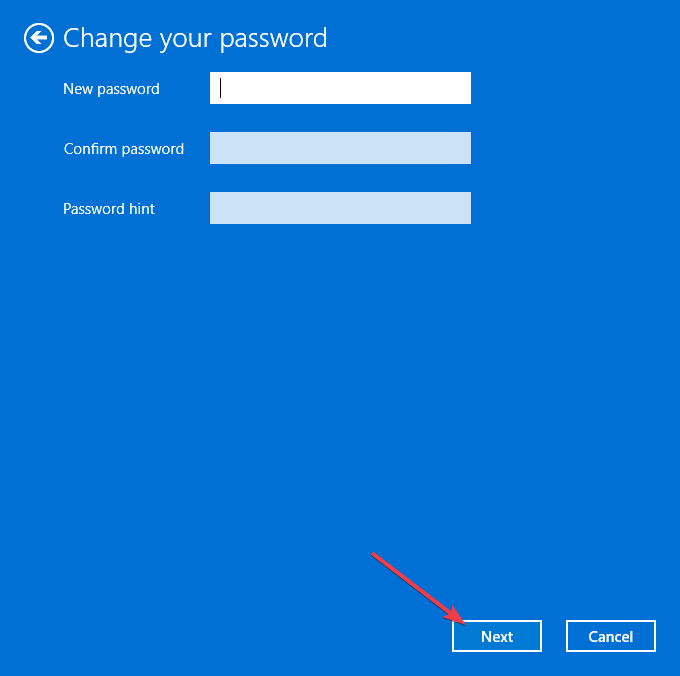
Tento proces odstráni heslá úplne.
- Ako označiť, že sa mi páči komentár v programe Microsoft Word
- Ako predvolene zakázať podpisovanie SMB v systéme Windows 11
- Ako úplne odinštalovať Spotify v systéme Windows 11
- Runtime Error 7: Nedostatok pamäte [Oprava]
3. Odstráňte heslo pomocou ovládacieho panela
- Kliknite ľavým tlačidlom myši na Štart tlačidlo, napíšte ovládací panel, a spustite ho.
- Vyberte Užívateľský účet.

- Potom vyberte Spravovať iný účet.
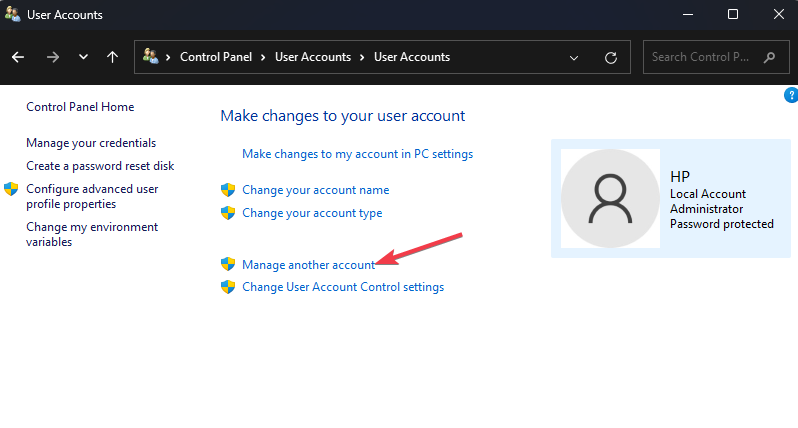
- Teraz vyberte účet, ktorého používateľ bude z tohto okna odstránený.
- Klikni na Zmeňte heslo odkaz.

- Zadajte svoje aktuálne heslo a ostatné boxy nechajte prázdne. Potom kliknite na Zmeniť heslo.

Podobne ako v nastaveniach systému Windows je to alternatíva k odstráneniu hesiel z používateľského účtu.
4. Použite príkazový riadok
- Stlačte tlačidlo Windows + R kľúče na otvorenie Bežať v dialógovom okne zadajte cmd, a zasiahnuť Zadajte.
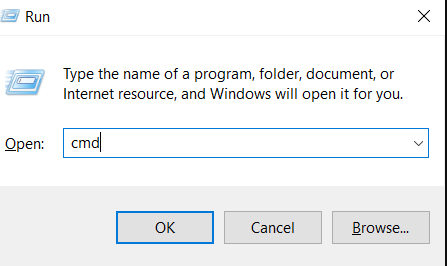
- Keď sa otvorí okno príkazového riadka, zadajte nasledujúci príkaz a stlačte Zadajte:
správca čistého užívateľa *
- Systém vás požiada o zadanie nového hesla. Nič nezadávajte a stlačte tlačidlo Zadajte kľúč dvakrát.
Tento proces odstráni heslo správcu.
5. Odstráňte pomocou miestnych používateľov a skupín
- Stlačte tlačidlo Windows + R kľúče na otvorenie Bežať v dialógovom okne zadajte lusrmgr.msc, a zasiahnuť Zadajte.
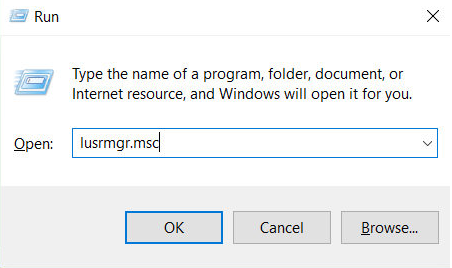
- Teraz kliknite na Používatelia, kliknite pravým tlačidlom myši na svoj užívateľský účet, a vyberte Nastaviť heslo.
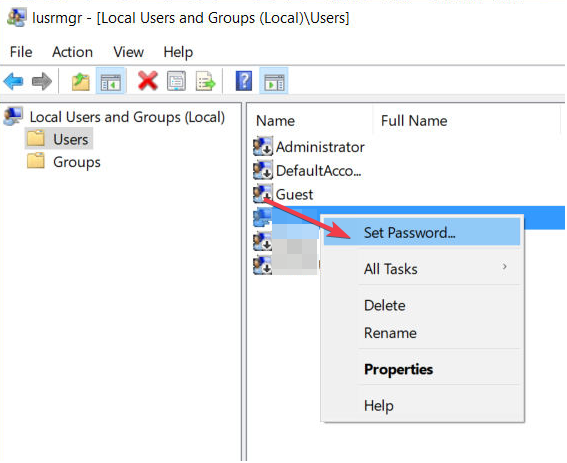
- Potom vyberte Pokračujte na nasledujúcej obrazovke.
- Na nasledujúcej obrazovke nechajte polia prázdne a kliknite na OK.

Local Users and Groups je ďalší nástroj, ktorý vám umožní zmeniť váš systém. Jeho použitie vám umožní ľahko zmeniť alebo odstrániť heslo.
Tento proces je poslednou možnosťou, pretože úplne zakáže možnosť prihlásenia. Preto nie je potrebné ani nastavovať alebo odstraňovať heslo.
Prípadne si naši čitatelia môžu prečítať náš článok o oprave žiadna prihlasovacia obrazovka problém na počítačoch so systémom Windows.
Tiež by vás mohol zaujímať náš komplexný sprievodca riešením problému Účty Microsoft neexistujú chyba na vašom počítači.
Ak máte ďalšie otázky alebo návrhy, pokojne ich napíšte do sekcie komentárov.
Stále máte problémy? Opravte ich pomocou tohto nástroja:
SPONZOROVANÉ
Niektoré problémy súvisiace s ovládačmi je možné vyriešiť rýchlejšie pomocou špeciálneho nástroja. Ak máte stále problémy s ovládačmi, stiahnite si ich DriverFix a spustite ho niekoľkými kliknutiami. Potom ho nechajte prevziať a okamžite opravte všetky vaše chyby!


